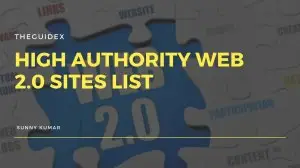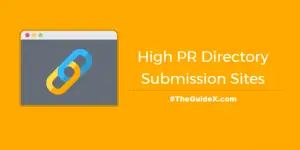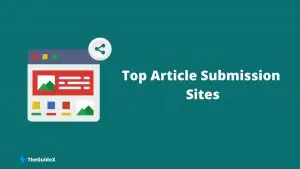Cara Memperbaiki “File Unduhan WordPress Alih-alih Dibuka di Browser”
Diterbitkan: 2023-01-04Kita semua mungkin pernah mengalami masalah ini pada satu titik atau lainnya ketika kami mencoba membuka halaman web di browser baru, dan seiring waktu hal-hal tidak berjalan sesuai dengan rencana kami, dan kami akhirnya mengunduh file alih-alih membukanya .
Masalah ini baru-baru ini menarik perhatian beberapa pembaca kami, itulah sebabnya kami memutuskan untuk mencatatnya. Dan jika Anda menggunakan WordPress, Anda harus melakukan banyak upaya untuk memperbaiki masalah pengunduhan file ini – tetapi sekarang Anda tidak perlu melakukannya.
Setelah menghadapi masalah ini di beberapa situs web saya, inilah saya dengan tutorial lengkap lainnya untuk membantu siapa saja yang mengalami masalah ini di web. Dan untuk menyelamatkan Anda dari semua tekanan menemukan cara ini, di sini saya membagikan keenam metode yang dapat Anda lakukan untuk memperbaiki jenis masalah ini di situs web Anda.
Jadi, ayo maju!
Daftar isi
Alasan WordPress Mengunduh File Alih-alih Membuka di Browser
Saya akan menyarankan bahwa sebelum kita melanjutkan dan melompat ke bagian solusi artikel, Anda mungkin ingin meluangkan waktu sejenak untuk memahami apa yang menyebabkan masalah ini.
Jika Anda mengalami masalah ini, kemungkinan karena setiap kali Anda membuka situs web Anda, situs web mengambilnya sebagai perintah dan mengunduh file bernama index.php
Ini berarti bahwa alih-alih membuka situs web Anda di browser, Anda sekarang menemukan bahwa Anda memiliki halaman yang benar-benar kosong dan sebuah file telah diunduh ke sistem Anda. Ini bisa disebabkan oleh salah satu alasan berikut:
- Anda memiliki plugin cache, dan itu tidak kompatibel.
- Plugin apa pun di situs web Anda tidak berfungsi.
- Ada kesalahan pada kode di dalam file .htaccess.
Bagaimana Cara Memperbaiki Kesalahan ini?
Setelah membaca banyak artikel di internet dan mencoba sendiri setiap metode, dan menguji apakah itu benar, kami telah menemukan enam langkah paling akurat dan terbaik yang dapat Anda gunakan untuk memperbaiki "File Unduhan WordPress Alih-alih Membuka di Kesalahan peramban”.
Mari kita lihat solusinya di bawah ini.
1. Memperbarui Server
Ada kemungkinan besar Anda lupa memperbarui server karena Anda sibuk dan belum pernah melakukannya sebelumnya. Jika saat ini Anda menggunakan versi lama, yang mungkin telah gagal sekarang, Anda mungkin menyadari bahwa situs web WordPress Anda sedang mengunduh file saat Anda mencoba melihatnya di browser baru.
Hal pertama yang perlu Anda lakukan adalah memeriksa apakah Anda menggunakan layanan hosting pribadi. Jika Anda menggunakan layanan hosting pribadi, Anda perlu memeriksa dasbor jika ada pembaruan yang tersedia. Jika ada, maka Anda dapat memperbarui dan mengunduhnya segera.
Di sini saya berbagi panduan mendalam untuk memperbarui server Anda.
Selain itu, jika Anda menggunakan penyedia hosting bersama, sebaiknya Anda menghubungi mereka. Ini akan memungkinkan Anda untuk menjelaskan situasi yang Anda alami secara detail, dan mereka akan membantu Anda serta memperbarui server.
2. Menghapus Plugin Cache dari WordPress
Secara umum, plugin yang menangani caching adalah salah satu penyebab paling umum dari kesalahan ini. Jadi setelah Anda memeriksa pembaruan server dan semuanya baik-baik saja, tetapi jika peringatan terus berlanjut, mari coba nonaktifkan semua plugin caching seperti WP Rocket, Super Cache, dan sebagainya.
Tetapi bagaimana jika panel admin Anda tidak dapat diakses? Sepertinya sibuk, bukan?
Yah, sebagian besar panel admin masih dapat dijangkau, dan Anda dapat menggunakan metode apa pun untuk masuk, seperti menggunakan tautan (https://example.com/wp-admin) dan menonaktifkan plugin.
Namun jika panel tidak tersedia, ikuti langkah-langkahnya dan lakukan secara manual:
Hal pertama yang harus Anda lakukan adalah pergi ke pengelola file server. Di pengelola file, cari plugin cache yang Anda gunakan dan hapus. Jika server Anda tidak memiliki pengelola file, masuk ke SSH dan hapus plugin cache dari sini.
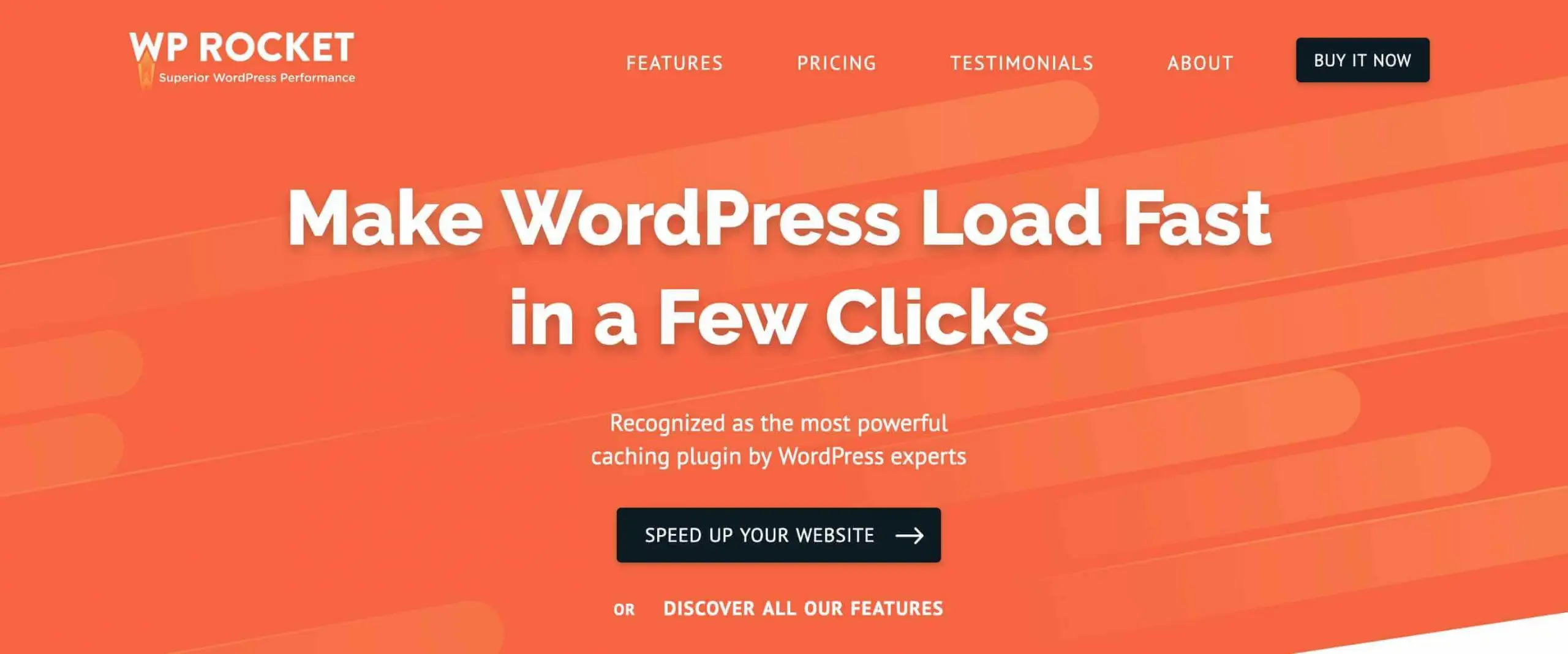
Anda akan menemukan plugin cache di bawah public_html .
Di direktori “ public_html ” Anda akan melihat “ wp-content ”, dan di folder “ wp-content ” Anda akan melihat “ plugin ”. Sekarang, Anda harus masuk ke dalam folder plugin dan menggunakan perintah "rm -rf plugin-yourcachepluginname" untuk menghapus plugin.
Jika masalah berlanjut, Anda dapat mengaktifkan kembali plugin Anda dan melanjutkan ke langkah berikutnya.
3. Menghapus Kode addHandler dari File .htaccess Anda
Jika Anda memiliki server berbasis Apache, Anda akan menemukan baris di file .htaccess Anda dengan akhiran bernama AddHandler yang perlu Anda hapus dari daftar kode Anda.
Kode AddHandler terlihat seperti yang diberikan pada gambar di bawah ini.
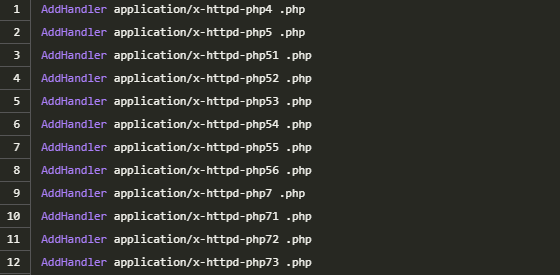
Menggunakan SSH, Anda harus masuk ke server dan mencari file .htaccess. Anda dapat mengedit perintah yang ditampilkan ini menggunakan perintah apa pun yang kompatibel dengan server atau editor teks seperti Vi.

Segera setelah Anda menghapus kode-kode ini dari situs Anda, Anda harus memeriksa kembali situs web Anda dan melihat apakah sudah diperbaiki. Jika tidak, Anda mungkin ingin mencoba metode selanjutnya.
4. Mengganti File .htaccess
Jika menghapus AddHandler tidak berhasil, Anda harus mengganti seluruh file .htaccess dan memodifikasinya agar sesuai dengan kebutuhan Anda.
Di WordPress, Anda akan menemukan kode default untuk file .htaccess yang akan memudahkan Anda menyesuaikan situs web. Namun, ada kemungkinan kode default ini memiliki beberapa kesalahan di dalamnya yang menyebabkan WordPress mengunduh file alih-alih membukanya di browser.
Oleh karena itu, Anda mungkin perlu menghapus file .htaccess sepenuhnya dari server Anda dan membuat file .htaccess lain dengan kode default WordPress.
Berikut tampilan kode untuk referensi:
<JikaModule mod_rewrite.c>
Mesin Tulis Ulang Aktif
RewriteBase /
RewriteRule ^index\.php$ – [L] RewriteCond %{REQUEST_FILENAME} !-f
RewriteCond %{REQUEST_FILENAME} !-d
Aturan Tulis Ulang . /index.php [L] </IfModule>
Untuk melakukannya, Anda hanya perlu menyalin dan menempelkan seluruh kode ke dalam file .htaccess Anda.
Sekarang kemungkinan kesalahan telah teratasi, dan situs web Anda akan mulai membuka daripada mengunduh file.
5. Menginstal ulang WordPress
Masalah umum di dunia internet adalah malware, yang menyebabkan banyak gangguan dan gangguan. Jadi jika metode sebelumnya tidak berhasil untuk Anda, itu mungkin karena Anda menderita serangan malware yang tidak berfungsi.
Sebagai solusi untuk masalah ini, hal terbaik yang dapat Anda lakukan adalah menyegarkan semuanya dan menginstal ulang WordPress.
Menginstal ulang WordPress aman selama Anda tidak menghapus file menarik apa pun dari server Anda. Jika Anda tidak yakin bagaimana melakukannya, ambil cadangan lengkap situs web Anda dan ikuti langkah-langkah yang diberikan di sini. Artikel ini akan membantu Anda menginstal ulang WordPress.
6. Mengubah Penyedia Hosting
Last but not least, adalah kemungkinan bahwa perusahaan hosting Anda mungkin mengalami kegagalan fungsi yang menyebabkan kesalahan ini terjadi di situs web Anda. Hubungi mereka untuk menyelesaikan masalah. Jika masalah berlanjut, Anda mungkin harus mengubah layanan hosting Anda.
Dimungkinkan juga untuk memperbaiki masalah ini di layanan hosting Anda, tetapi itu hanya untuk orang yang terlatih secara teknis. Jika Anda adalah orang non-teknis, Anda cenderung mengacaukan segalanya. Jadi, yang terbaik adalah mengubah penyedia layanan hosting Anda daripada mencoba memperbaikinya sendiri.
Pertanyaan yang Sering Diajukan (FAQ)
Kami memahami bahwa Anda mungkin memiliki beberapa pertanyaan tambahan di benak Anda setelah membaca artikel ini. Jadi kalau-kalau Anda memiliki pertanyaan apa pun, kami telah mengompresi yang paling umum dari semuanya di sini:
T. Apa sebenarnya yang menyebabkan kesalahan File Unduhan WordPress Alih-alih Dibuka di Browser?
Ada sejumlah alasan WordPress mengunduh file alih-alih membuka kesalahan browser:
- Masalah server
- Ketidakcocokan Plugin Cache
- Kode AddHandler tidak berfungsi
- Kode File .htaccess salah
- Penyedia Hosting tidak cukup baik
- Malware di WordPress
T. Bagaimana jika masalah tetap ada bahkan setelah mencoba semua metode yang disebutkan dalam artikel ini?
Jika masalah masih berlanjut bahkan setelah mencoba semua metode, ada kemungkinan Anda melewatkan beberapa langkah. Hal terbaik yang dapat Anda lakukan pada saat seperti ini adalah mencari bantuan profesional. Mereka akan menunjukkan masalah dengan tepat dan menyelesaikannya untuk Anda.
T. Bagaimana cara mengetahui apakah situs WordPress saya mengunduh file alih-alih membuka di browser error?
Anda dapat memeriksa apakah file telah diunduh dari folder "Unduhan" di komputer Anda. Jika Anda melihat file di folder, itu berarti situs Anda mengalami kesalahan khusus saat mengunduh file alih-alih membukanya di browser.
Pikiran Akhir!
Jika saat ini Anda menghadapi masalah ini, maka metode ini akan sangat membantu. Jika tidak, lebih baik terus memeriksa hal-hal secara teratur untuk menyelesaikan potensi masalah yang akan datang.
Keenam cara ini bisa Anda andalkan kapan saja untuk mengatasi masalah ini. Ini adalah metode sederhana dan hemat waktu yang akan membantu Anda mengatasi masalah ini sampai batas tertentu.
Saya harap artikel ini menghilangkan keraguan Anda. Jika Anda membutuhkan bantuan lebih lanjut, hubungi kami di bagian komentar!